Si të shkruani shënime në OneNote 2013 në Android

Mësoni si të shkruani shënime në OneNote 2013 në Android me krijimin, hapjen dhe regjistrimin e shënimeve. Aplikoni strategji efektive për menaxhimin e shënimeve tuaja.
Një nga veçoritë e reja më të përfolura të versionit të ri të Outlook (desktop ose online) është pamja e bisedës. E-mail në Office 365 mundësohet nga Exchange Online, versioni cloud i platformës Exchange Server, serveri kryesor i postës elektronike në botë për biznesin.
Pamja e bisedës grupon së bashku të gjitha emailet me të njëjtën linjë subjekti ose temë në një artikull. Më pas mund t'i shihni përgjigjet e të gjithëve pa kërkuar e-mail të lidhur në temën e bisedës. Ju gjithashtu mund të shihni përgjigjet tuaja të listuara në artikull. Nëse i zhvendosni e-mail-et në një dosje tjetër, ato përsëri shfaqen në artikull, duke përfshirë ato që janë fshirë.

Ju gjithashtu mund ta zhvendosni të gjithë bisedën me të gjitha postat elektronike brenda saj në një dosje tjetër me një goditje të vetme duke e rrahur fillimisht artikullin në mënyrë që e-mail-et individuale të mos shfaqen dhe më pas duke e tërhequr dhe hedhur artikullin në një dosje.
Si parazgjedhje, Outlook shfaq kutinë tuaj hyrëse në pamjen e bisedës me mesazhin më të ri në krye. Kjo pamje kërkon pak për t'u mësuar, veçanërisht kur jeni programuar të skanoni e-mail-et sipas renditjes së datës, pavarësisht nga linja e temës.
Mund të jetë konfuze të shohësh një e-mail në krye të listës për një temë që u diskutua dje derisa të zgjerosh bisedën për të parë se ka një përgjigje të re për bisedën. Pasi të keni trajnuar veten për të parë e-mail-et sipas bisedës dhe jo sipas datës së marrjes, do të vlerësoni shpejt funksionin e kursimit të kohës që ofron kjo pamje.
Mund të gjeni më shumë opsione për shfaqjen e e-maileve në pamjen e bisedës. Ju mund t'i renditni mesazhet e shfaqura në panelin e leximit ose me emailin më të ri në krye ose me emailin më të ri në fund.
Kur zgjeroni listën e bisedave duke klikuar në trekëndëshin në të majtë të bisedës, mund të zgjidhni të përputhni rendin e renditjes në listë me mënyrën se si shfaqen mesazhet në panelin e leximit ose të shfaqni mesazhet në një pemë bisede.
Përveç kësaj, mund të zgjidhni të fshehni artikujt e fshirë nga lista e bisedave. Për të hyrë në këto opsione, klikoni lidhjen Shiko nga menyja dhe më pas klikoni Shiko më shumë opsione bisede.
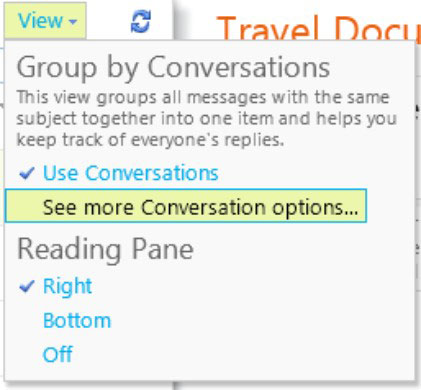
Mësoni si të shkruani shënime në OneNote 2013 në Android me krijimin, hapjen dhe regjistrimin e shënimeve. Aplikoni strategji efektive për menaxhimin e shënimeve tuaja.
Mësoni si të formatoni numrat në një varg teksti në Excel për të përfshirë informacione të sakta dhe tërheqëse për raportet tuaja.
Në Excel 2010, fshini të dhënat apo formatin e qelizave lehtësisht me disa metoda të thjeshta. Mësoni si të menaxhoni përmbajtjen e qelizave me opsione të ndryshme.
Zhvilloni aftësitë tuaja në formatimin e elementeve të grafikut në Excel 2007 përmes metodave të thjeshta dhe efikase.
Mësoni se si të rreshtoni dhe justifikoni tekstin në Word 2010 me opsione të ndryshme rreshtimi dhe justifikimi për të përmirësuar formatimin e dokumenteve tuaja.
Mësoni si të krijoni makro në Excel 2019 për të automatizuar komandat dhe thjeshtuar detyrat tuaja.
Mënyra vizuale dhe e shpejtë për të vendosur një ndalesë skedash në Word 2016 është përdorimi i vizores. Zbulo disa këshilla dhe truke për përdorimin e skedave në këtë program.
Mësoni si të formula boshtet X dhe Y në Excel 2007, duke përfshirë mundësitë e ndryshimit të formatimeve për grafikët e ndryshëm.
Eksploroni se si Excel mund t
Mësoni se si të përdorni veçorinë Find and Replace të Excel 2007 për të gjetur dhe zëvendësuar të dhëna në mënyrë efikase. Kjo udhëzues është e përshtatshme për të gjithë përdoruesit që dëshirojnë të rrisin produktivitetin e tyre.







